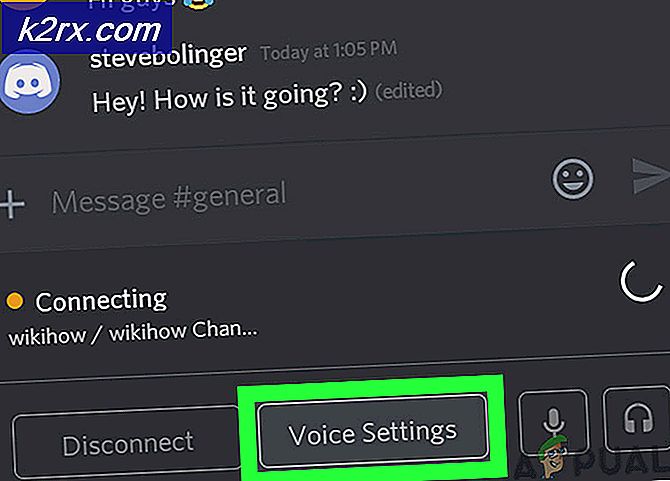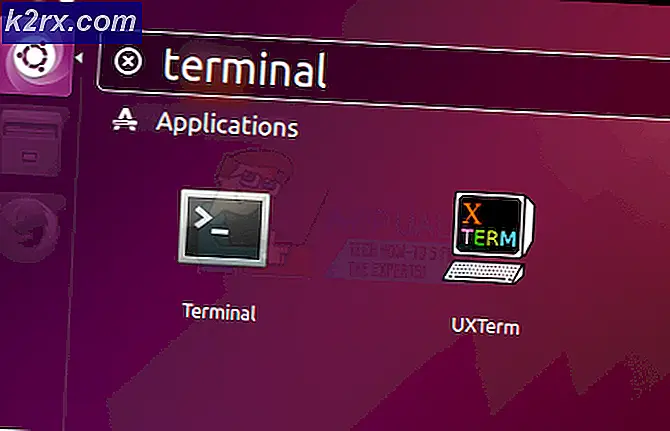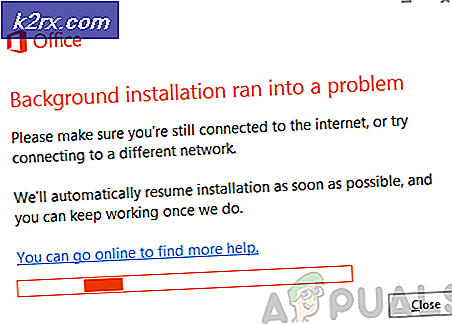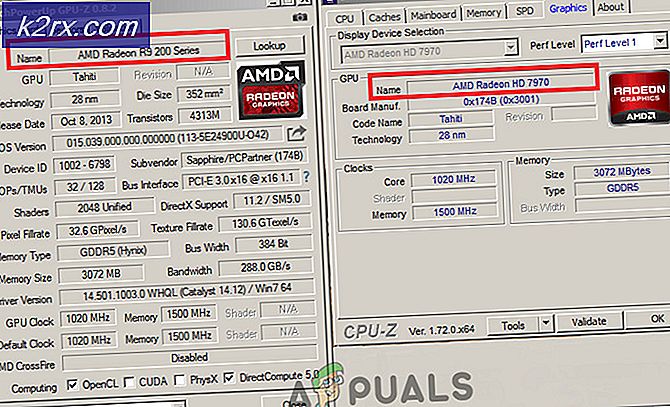Khắc phục: WoW Addons không hiển thị
World of Warcraft là một trong những trò chơi trực tuyến nhiều người chơi nhất dựa trên lối chơi thế giới mở. Trò chơi bắt đầu cuộc hành trình của mình gần hai thập kỷ trước và hiện đã phát hành bản mở rộng mới nhất, Battle for Azeroth.
WoW có hỗ trợ cho các tiện ích bổ sung của bên thứ ba cho phép người dùng tùy chỉnh lối chơi của họ bằng cách tinh chỉnh giao diện người dùng và hiển thị thông tin bổ sung trên màn hình trò chơi của họ. Hầu như tất cả người chơi đều sử dụng tiện ích bổ sung để liên lạc hiệu quả và trải nghiệm đột kích tốt.
Tuy nhiên, chúng tôi đã nhận được một số báo cáo của người chơi rằng tiện ích bổ sung của họ không hiển thị bên trong máy khách sau khi cập nhật hoặc khi họ di chuyển thư mục trò chơi. Thông thường, các tiện ích bổ sung sẽ hiển thị ngay lập tức trong ứng dụng khách sau khi bạn dán thư mục bổ trợ vào đúng thư mục. Trong giải pháp này, chúng tôi sẽ lặp lại tất cả các khả năng và giúp khắc phục sự cố.
Ghi chú: Nếu bạn đang gặp sự cố với tiện ích bổ sung Twitch trong ứng dụng WoW của mình, bạn có thể kiểm tra tài liệu chính thức tại trang web Hỗ trợ Twitch.
Nguyên nhân nào khiến Tiện ích bổ sung không hiển thị trong World of Warcraft?
Có thể có một số lý do tại sao các tiện ích bổ sung không hiển thị bên trong ứng dụng khách của bạn, từ thư mục bị hỏng đến việc dán các thư mục bổ trợ không đúng cách. Dưới đây là một số lý do tại sao bạn có thể gặp sự cố này:
Trước khi chúng tôi chuyển sang giải pháp, hãy đảm bảo rằng bạn có kết nối internet hoạt động và mở. Hơn nữa, bạn cũng nên đăng nhập với tư cách quản trị viên. Một giả định mà chúng tôi đang đưa ra là các tệp bổ trợ của bạn là đúng và không bị hỏng. Xác minh tính tương thích và tính xác thực của các tệp bổ trợ của bạn trước khi tiếp tục các giải pháp.
Giải pháp 1: Kiểm tra thư mục của thư mục bổ trợ
Sau khi ra mắt bản mở rộng Battle of Azeroth của World of Warcraft, thư mục add-on của trò chơi đã được thay đổi sang một vị trí khác. Cấu trúc thư mục tổng thể đã được thay đổi để nâng cao trải nghiệm trò chơi và do yêu cầu của các nhà phát triển. Đường dẫn tệp nơi các tiện ích bổ sung sẽ được dán là:
% \ World of Warcraft \ _retail_ \ Interface \ AddOns.
Tất cả các tệp như bộ nhớ cache, ảnh chụp màn hình và tiện ích bổ sung đã được chuyển vào thư mục bán lẻ. Điều hướng đến thư mục nơi World of Warcraft được cài đặt trên máy tính của bạn và dán các tệp bổ trợ vào đúng đích. Bạn có thể sao chép tất cả nội dung từ thư mục bổ trợ cũ hơn đến đường dẫn tệp mới được liệt kê ở trên.
Khởi động lại máy tính của bạn sau khi di chuyển tệp và kiểm tra xem bạn có thể truy cập các tiện ích bổ sung bên trong máy khách hay không.
Giải pháp 2: Kiểm tra định dạng của tệp bổ trợ
Tiện ích bổ sung mà bạn tải xuống từ trang web của bên thứ ba thường ở định dạng .zip hoặc nếu bạn đã tải xuống từ GitHub, nó sẽ có một thư mục chính. Các định dạng này không được hỗ trợ bởi ứng dụng trò chơi. Tất cả các thư mục phải được giải nén và nội dung nên được dán bên trong thư mục bổ trợ.
- Nhấp chuột phải vào tệp bổ trợ và trích xuất nội dung.
- Hiện nay sao chép thư mục tương ứng đã được giải nén và dán nó vào đúng thư mục.
Chú ý tên thư mục trong hình trên. Nó không chứa tên hoặc thẻ bổ sung (chẳng hạn như chính khi tải xuống từ GitHub). Ngoài ra, bạn nên mở nội dung của thư mục để đảm bảo rằng tất cả các tệp bổ trợ được lưu trữ mà không có bất kỳ thư mục nào khác.
Ví dụ: đường dẫn tệp nơi chứa nội dung của tệp bổ trợ của bạn có thể như sau:
wow.1.12.1 / interface / addons / Gatherer / Gatherer
Trong trường hợp này, hãy di chuyển nội dung của phần thứ hai Gatherer tệp vào tệp đầu tiên và xóa tệp thứ hai. Các tệp bổ trợ của bất kỳ tiện ích bổ sung nào phải nằm trong thư mục trực tiếp ngay lập tức (không phải bên trong các thư mục con).
Giải pháp 3: Tải AddOns lỗi thời
Ứng dụng khách World of Warcraft có một tùy chọn để tự động bỏ qua các tiện ích bổ sung cũ khỏi trò chơi của bạn ngay cả khi chúng hoạt động bình thường. Điều này được thực hiện để tăng trải nghiệm chơi game và tránh bất kỳ trục trặc nào hoặc dữ liệu sai được truyền vào tiện ích bổ sung. Điều này mang tính hình thức hơn vì có rất nhiều tiện ích bổ sung lỗi thời hoạt động hoàn hảo bên trong ứng dụng khách. Trong giải pháp này, chúng tôi sẽ khởi chạy ứng dụng khách WoW và vô hiệu hóa tùy chọn thực thi chính sách này.
- Phóng World of Warcraft với tư cách là quản trị viên và đăng nhập vào nhân vật của bạn.
- Bây giờ bấm Esc hoặc biểu tượng menu để tải menu nhỏ trên màn hình của bạn. Nhấp vào tùy chọn của AddOns.
- Khi cửa sổ tiện ích bổ sung được mở, kiểm tra tùy chọn cho biết Tải AddOns lỗi thời. Gần như ngay lập tức, bạn sẽ thấy tất cả các tiện ích bổ sung bị tắt xuất hiện trên màn hình.
- Hiện nay Kích hoạt tiện ích bổ sung mà bạn muốn hiển thị trên giao diện người dùng của mình và nhấn Được chứ. Bây giờ các tiện ích bổ sung sẽ được kích hoạt.
Giải pháp 4: Xóa thư mục giao diện
Thư mục Giao diện là thư mục mặc định chứa tất cả các tệp bổ trợ và ảnh chụp màn hình, v.v. trong cài đặt World of Warcraft của bạn. Có những trường hợp thư mục này bị hỏng và ứng dụng khách trò chơi không thể đọc được. Thư mục giao diện không chứa bất kỳ cơ chế trò chơi quan trọng nào và trò chơi có thể dễ dàng tạo lại.
Trong giải pháp này, chúng tôi sẽ xóa thư mục giao diện và buộc khách hàng trò chơi tạo một cái mới. Thao tác này sẽ tạo lại tất cả các cấu hình mặc định từ đó bạn có thể dán lại các tiện ích bổ sung và kiểm tra xem sự cố có được giải quyết hay không.
- Đóng tất cả các quy trình World of Warcraft hoàn toàn. Kiểm tra kỹ bằng trình quản lý tác vụ.
- Bây giờ điều hướng đến thư mục World of Warcraft của bạn. Xác định vị trí Giao diện Trong BFA, thư mục Giao diện sẽ nằm bên trong thư mục ‘_retail_’.
- Cắt thư mục giao diện từ thư mục và dán nó vào một ổ đĩa riêng biệt hoặc Máy tính để bàn của bạn. Chúng tôi sẽ giữ nó như một bản sao lưu trong trường hợp có sự cố xảy ra.
- Bây giờ khởi chạy ứng dụng khách World of Warcraft trên máy tính của bạn và đăng nhập vào nhân vật của bạn. Sau khi dành khoảng 1-2 phút, hãy đóng ứng dụng khách và điều hướng trở lại danh mục. Thư mục Giao diện sẽ được tạo lại. Giờ đây, bạn có thể dễ dàng tải xuống các tiện ích bổ sung và dán chúng vào bên trong AddOns thư mục bên trong Giao diện.